Comment compresser une photos sur iPhone - Méthodes simples et faciles
Êtes-vous également fatigué de la notification vous indiquant que votre stockage est plein, et que beaucoup d'éléments sont remplis par vos images ? Cela peut être très frustrant lorsque vous souhaitez plus de stockage mais ne pouvez pas supprimer les éléments. Pour cela, nous avons la solution parfaite pour vous. Vous pouvez apprendre à compresser des photos sur iPhone et libérer beaucoup d'espace sur votre appareil.
Si vous vous demandez comment compresser une photo sur iPhone, alors cet article est fait pour vous. Nous avons mentionné quelques méthodes simples qui vous faciliteront la tâche. Alors, plongeons directement dans l'article.
Partie 1 : Comment compresser une photo sur iPhone avec les fonctionnalités intégrées de l'iPhone ?
L'iPhone dispose d'outils intégrés que vous pouvez utiliser pour compresser des photos. Vous pouvez utiliser l'application Photos de votre iPhone pour cela, et le meilleur dans cette fonctionnalité est qu'elle ne détruit pas la qualité de la photo. Voici les étapes à suivre si vous souhaitez utiliser cette méthode pour compresser une photo sur iPhone.
- Ouvrez l'application Photos sur votre iPhone et cliquez sur l'image que vous souhaitez compresser.
- Cliquez sur l'option Modifier dans le coin supérieur droit de l'écran, puis choisissez l'outil de recadrage.
- Après avoir fait les ajustements selon vos préférences et recadré l'image, vous pouvez réduire la taille de l'image.
- Cliquez sur l'option Terminé dans le coin supérieur droit de l'écran. Cela réduira la taille de l'image tout en maintenant sa qualité.
Partie 2 : Comment compresser une photo sur un iPhone avec un compresseur ?
Maintenant que vous savez comment compresser des photos sur iPhone en utilisant la fonctionnalité intégrée, ci-dessous, nous avons mentionné quelques outils tiers que vous pouvez utiliser pour compresser une photo sur un iPhone.
1. Shrink Media
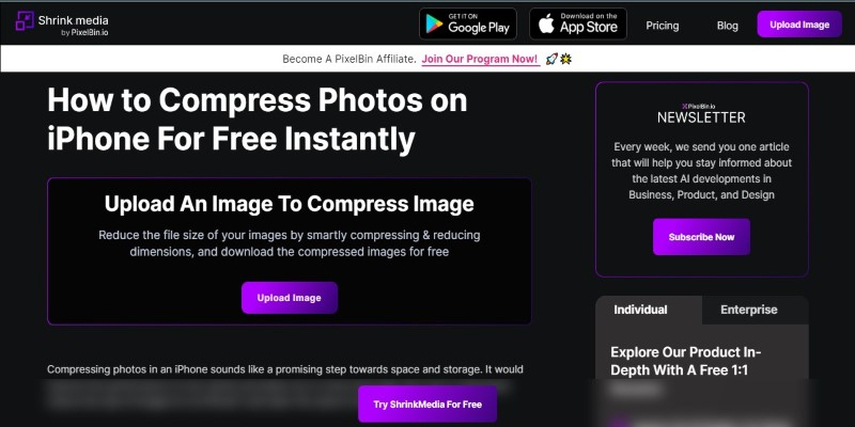
Shrink Media est un logiciel que vous pouvez utiliser pour maintenir la haute résolution d'une image tout en réduisant sa taille. Avec l'aide de Shrink Media, vous pouvez libérer plus de stockage sur votre iPhone, obtenir des images compressées et utiliser votre iPhone à grande vitesse. Voici les étapes que vous pouvez suivre pour apprendre à compresser des photos sur iPhone en utilisant Shrink Media.
- Téléchargez l'application Shrink Media depuis l'App Store sur votre iPhone.
- Lancez l'application et, dans le menu, cliquez sur l'option Télécharger l'image. Votre bibliothèque de photos entière s'ouvrira, et vous pouvez choisir l'image que vous souhaitez compresser et cliquer sur Suivant.
- Maintenant, vous pouvez choisir les paramètres de compression. Choisissez la qualité et d'autres paramètres pour l'image.
- Cliquez sur le bouton Compresser, et cela réduira la taille de votre image.
- Lorsque l'image est compressée, vous pouvez la télécharger dans votre pellicule.
2. UPDF
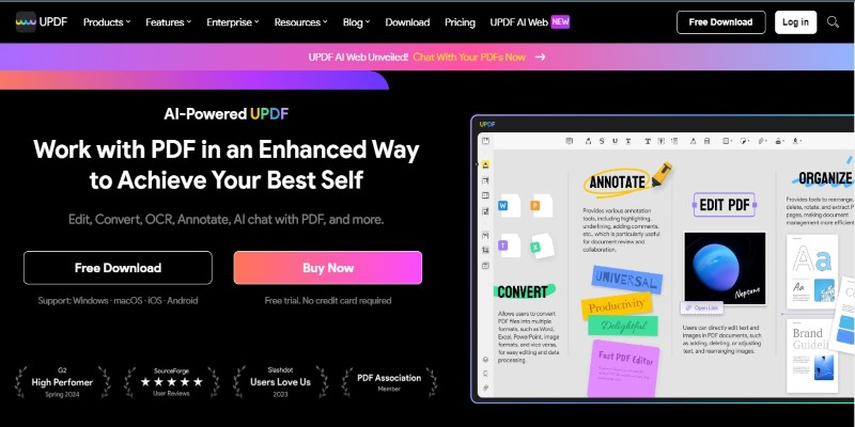
Une autre application qui peut vous aider à apprendre comment compresser des photos sur iPhone est UPDF. C'est l'une des plus impressionnantes. Elle est dotée de nombreuses fonctionnalités et garantit que vous pouvez compresser vos photos rapidement sans perdre en haute définition. Voici les étapes que vous pouvez suivre pour apprendre à compresser une photo sur iPhone.
- Installez l'application UPDF sur votre iPhone.
- Lancez l'application, puis achetez et enregistrez-vous pour utiliser toutes les fonctionnalités disponibles.
- Ensuite, vous devez télécharger l'image que vous souhaitez compresser.
- Cliquez sur l'option Suivant et laissez l'application traiter la compression.
- Lorsque le processus est terminé, vous pouvez cliquer sur Télécharger et enregistrer l'image dans votre bibliothèque.
3. Compresser Photos et Images
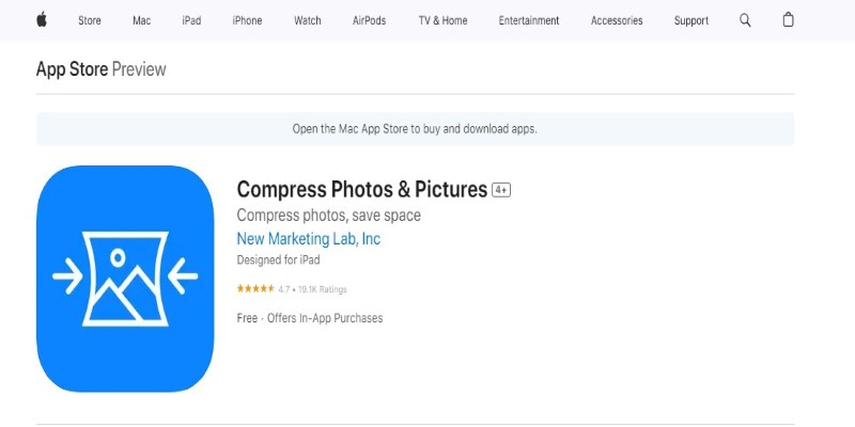
Compresser Photos et Images est une autre application sur l'App Store qui peut vous aider à apprendre comment compresser une photo sur mon iPhone. Cette application prend en charge différents formats de fichiers et garantit que la qualité de l'image est nette. Voici les étapes que vous pouvez suivre si vous souhaitez apprendre à compresser des photos sur iPhone en utilisant cet outil.
- Téléchargez l'application depuis l'App Store sur votre iPhone.
- Cliquez sur l'application pour la lancer et téléchargez l'image que vous souhaitez compresser.
- Choisissez les paramètres tels que la qualité de la photo et les dimensions de la photo. Cliquez sur Compresser pour commencer le processus.
- Les images seront compressées et enregistrées dans votre bibliothèque, économisant ainsi de l'espace sur votre iPhone.
Conseils Bonus : Comment compresser des photos sur Windows et Mac ?
Maintenant que vous connaissez les différentes méthodes pour compresser la taille des photos sur iPhone, nous avons un conseil bonus pour vous. HitPaw Univd (HitPaw Video Converter) est l'un des meilleurs logiciels qui peut vous aider à compresser vos images sur iPhone. Ce logiciel est rempli de nombreuses fonctionnalités qui en font un outil impressionnant pour effectuer différentes fonctions.
Fonctionnalités de HitPaw Univd
- Il vous permet de compresser des images dans différents formats.
- Compresse les images en JPG , WEBP, PNG sans compromettre la qualité de l'image.
- Facilite la compression de plusieurs images à la fois grâce à la fonctionnalité de compression par lot.
Étapes pour utiliser HitPaw Univd pour compresser des photos
Ci-dessous, nous avons les étapes qui peuvent vous aider à utiliser HitPaw Univd pour compresser des photos sur iPhone.
Étape 1 :Installez HitPaw Univd et cliquez sur l'onglet Toolbox. Trouvez et ouvrez le Compresseur d'Image.

-
Étape 2 :Choisissez l'option Ajouter une image et ajoutez des images à compresser. Cliquez sur l'icône en forme de roue dentée à l'écran pour personnaliser le niveau de compression de l'image.

-
Étape 3 :Vous pouvez choisir différents formats, tels que original, JPG, etc. Ensuite, cliquez sur le bouton Confirmer.

-
Étape 4 :Cliquez sur le bouton "Compresser tout" pour commencer le processus de compression sur toutes les images à la fois. Lorsque les images sont compressées, vous pouvez y accéder dans le dossier de sortie.

Regardez la vidéo suivante pour en savoir plus :
FAQs
Q1. Pouvez-vous compresser une photo sur un iPhone ?
A1. Oui, vous pouvez facilement compresser une photo sur un iPhone. Il existe une fonction intégrée dans l'iPhone qui peut vous aider à réduire la taille ; vous pouvez également utiliser des logiciels tiers pour faire ce travail, ainsi que HitPaw Univd, qui est l'un des meilleurs logiciels en ligne.
Q2. Le compresseur de photos sur iPhone est-il gratuit ?
A2. Il existe de nombreux logiciels tiers que vous pouvez télécharger gratuitement depuis l'App Store et apprendre comment compresser des photos sur iPhone.
Conclusion
Les photos portent de nombreux souvenirs, et même lorsque votre espace de stockage est plein, vous souhaitez conserver les images car elles sont importantes pour vous. Pour libérer de l'espace, vous pouvez compresser vos images et les conserver sur votre iPhone. Nous espérons qu'avec l'aide de cet article, vous avez appris comment compresser des photos sur iPhone. Assurez-vous également de consulter HitPaw Univd (HitPaw Video Converter), car c'est l'un des meilleurs logiciels disponibles pour compresser des images.













 HitPaw VikPea
HitPaw VikPea HitPaw VoicePea
HitPaw VoicePea HitPaw FotorPea
HitPaw FotorPea



Partager cet article :
Donnez une note du produit :
Clément Poulain
Auteur en chef
Je travaille en freelance depuis plus de 7 ans. Cela m'impressionne toujours quand je trouve de nouvelles choses et les dernières connaissances. Je pense que la vie est illimitée mais je ne connais pas de limites.
Voir tous les articlesLaissez un avis
Donnez votre avis pour les articles HitPaw